Stvaranje karte web-mjesta aplikacije utemeljene na modelu pomoću dizajnera karte web-mjesta
Pregled karata web-mjesta
Karte web-mjesta definiraju način na koji se korisnici kreću između tablica u aplikaciji stvorenoj prema modelu. To se zove navigacija. Navigacija aplikacijom temeljni je aspekt korisničkog iskustva prilikom obavljanja zadataka unutar aplikacije.
Za razumijevanje karata web-mjesta pomaže uvođenje nekih pojmova, tako da možete razumjeti odnos između dizajnera karte web-mjesta i načina na koji korisnici namjeravaju upotrebljavatii aplikaciju.
Snimka zaslona u nastavku prikazuje niz značajki.
Područje. Aplikacije stvorene prema modelu mogu imati više područja. Korisnici se prebacuju između njih kako bi pristupili različitim grupama.
Grupa. Područja mogu imati više grupa. Oni vam u osnovi omogućuju grupiranje tablica, prilagođenih stranica i drugih komponenti na logičan način.
Tablica (ili entitet). To omogućuje korisnicima da vide prikaze tablica koje su odabrane u dizajneru aplikacija.
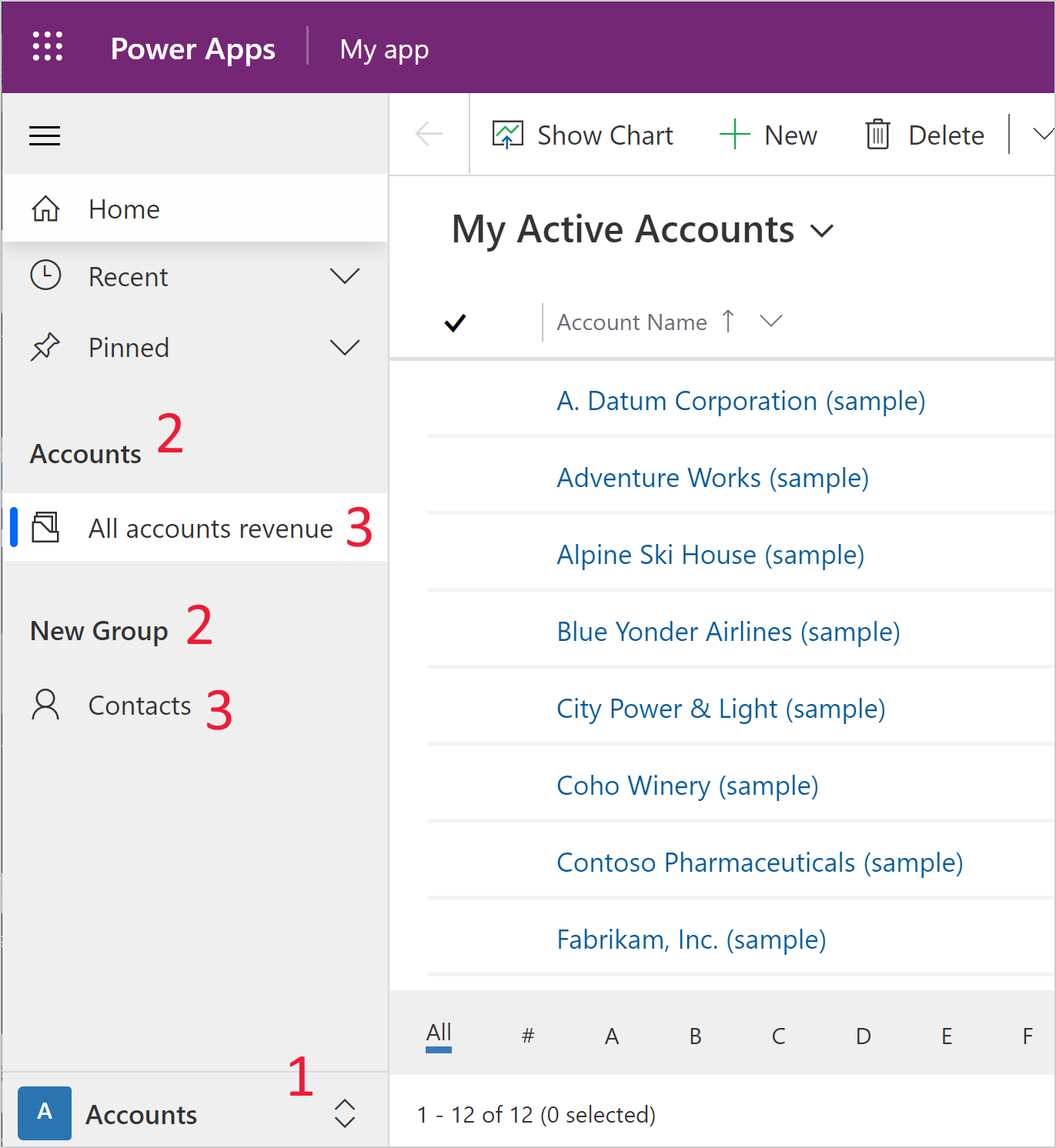
Ova hijerarhijski struktura važna je za omogućavanje dobrog korisničkog iskustva, a korištena terminologija omogućuje bolje razumijevanje dizajnera aplikacija.
Prikazivanje aplikacije iz dizajnera aplikacija
Ista aplikacija gledana iz dizajnera karte web-mjesta prikazuje odgovarajuća područja, grupe i tablice. U ovom slučaju gledate tablice unutar računa Skupina i grupa unutar računa Područje. Također možete primijetiti da postoji još jedno područje tzv. Zadaci koji također postoji unutar dizajnera aplikacija.
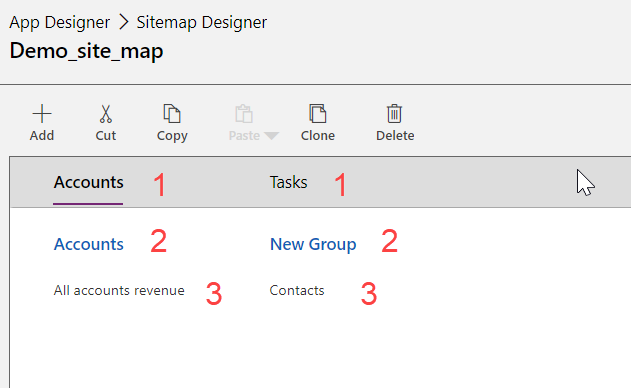
Preduvjeti za uređivanje karata web-mjesta
Korisnici trebaju imati sigurnosnu ulogu administratora sustava ili osobe za prilagodbu sustava ili ekvivalentne dozvole. Konkretno, bilo koji korisnik sa sljedećim privilegijama može stvarati aplikacije:
- Privilegije Stvaranje, Čitanje i Pisanje u tablici Aplikacija.
- Privilegije Čitanje i Pisanje u tablici Prilagođavanja.
- Privilegije Čitanje u tablici Rješenje.
Ove privilegije možete prikazati i postaviti na kartici Prilagođavanje sigurnosne uloge.
Kako napraviti kartu web-mjesta
U ovom vodiču izvest ćete nekoliko zadataka karte web-mjesta kao što su stvaranje nove karte web-mjesta i dodavanje područja, grupe i potpodručja.
Dizajner karte web-mjesta omogućuje dizajneru aplikacija da definira područne, potpodručne ili grupne naslove na jezicima koje podržava okruženje.
Zadana karta web-mjesta izrađuje se automatski kao dio procesa izrade aplikacije stvorene prema modelu. Ovo se može urediti pomoću dizajnera karte web-mjesta.
Stvaranje karte web-mjesta za aplikaciju
Prijavite se u sustav Power Apps.
Odaberite Rješenja pa otvorite željeno rješenje.
Odaberite Novo - Applikacija - Aplikacija stvorena prema modelu.
Između dvije dostupne opcije odaberite Klasični dizajner aplikacija.
Na radnom području dizajnera aplikacija na području Karta web-mjesta odaberite ikonu olovke
 pokraj stavke Karta web-mjesta za Otvaranje dizajnera karte web-mjesta .
pokraj stavke Karta web-mjesta za Otvaranje dizajnera karte web-mjesta .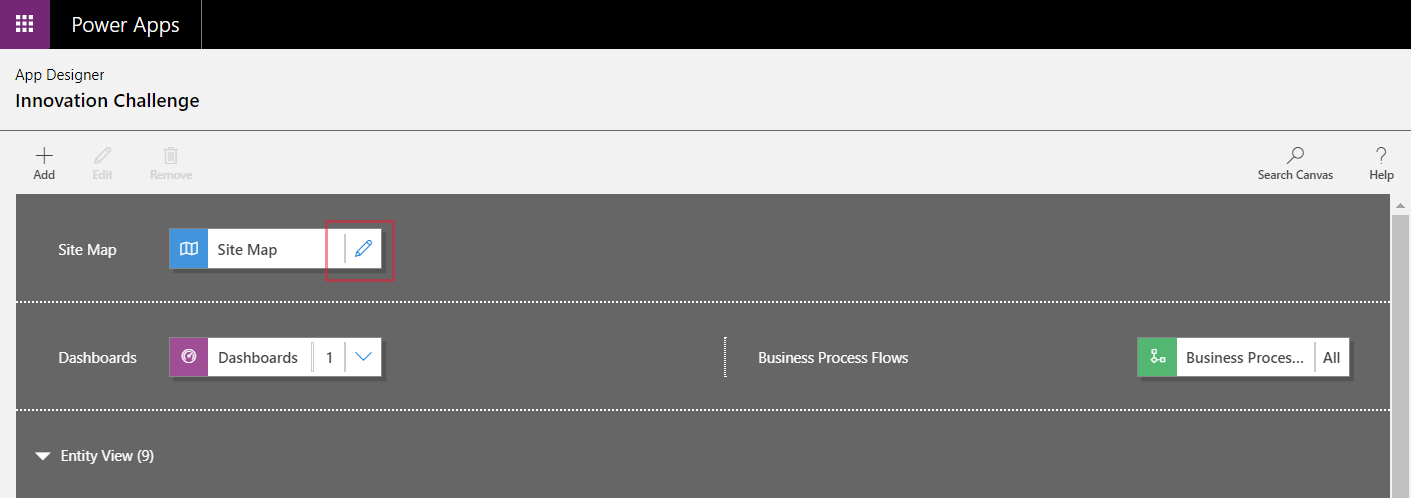
Dizajner karte web-mjesta otvorit će se s radnim područjem popunjenim jednim područjem, jednom grupom i jednim potpodručjem. Odaberite pločicu područja, grupe ili potpodručja da biste joj promijenili svojstva.
Napomena
Odabir Otvori dizajner karte web-mjesta
 s radnog područja dizajnera aplikacija automatski stvara novu kartu web-mjesta (ako nema postojeće karte web-mjesta) i dodjeljuje novoj karti web-mjesta isti naziv kao i naziv aplikacije i isti jedinstveni naziv kao i jedinstveni naziv aplikacije.
s radnog područja dizajnera aplikacija automatski stvara novu kartu web-mjesta (ako nema postojeće karte web-mjesta) i dodjeljuje novoj karti web-mjesta isti naziv kao i naziv aplikacije i isti jedinstveni naziv kao i jedinstveni naziv aplikacije.Odaberite Spremi.
Napomena
Nova karta web-mjesta pridružuje se aplikaciji kad se vratite u dizajner aplikacija i odaberete Spremi. Kada je karta web-mjesta konfigurirana, na pločici karte web-mjesta pojavljuje se Konfigurirano, u suprotnom se na pločici pojavljuje Nije konfigurirano. Ako otvorite dizajner karte web-mjesta iz dizajnera aplikacija i konfigurirate novu kartu web-mjesta, ali zatvorite preglednik prije pridruživanja karte web-mjesta aplikaciji, karta web-mjesta povezuje se automatski s aplikacijom prilikom sljedećeg otvaranja dizajnera aplikacija, na temelju jedinstvenog naziva aplikacije.
Odaberite Objavi.
Pregled aplikacije stvorene prema modelu
Iz tog dizajnera aplikacije odaberite Spremi > Potvrdi > Reproduciraj. To pokreće aplikaciju s najnovijim promjenama i važan je dio procesa izrade aplikacije.
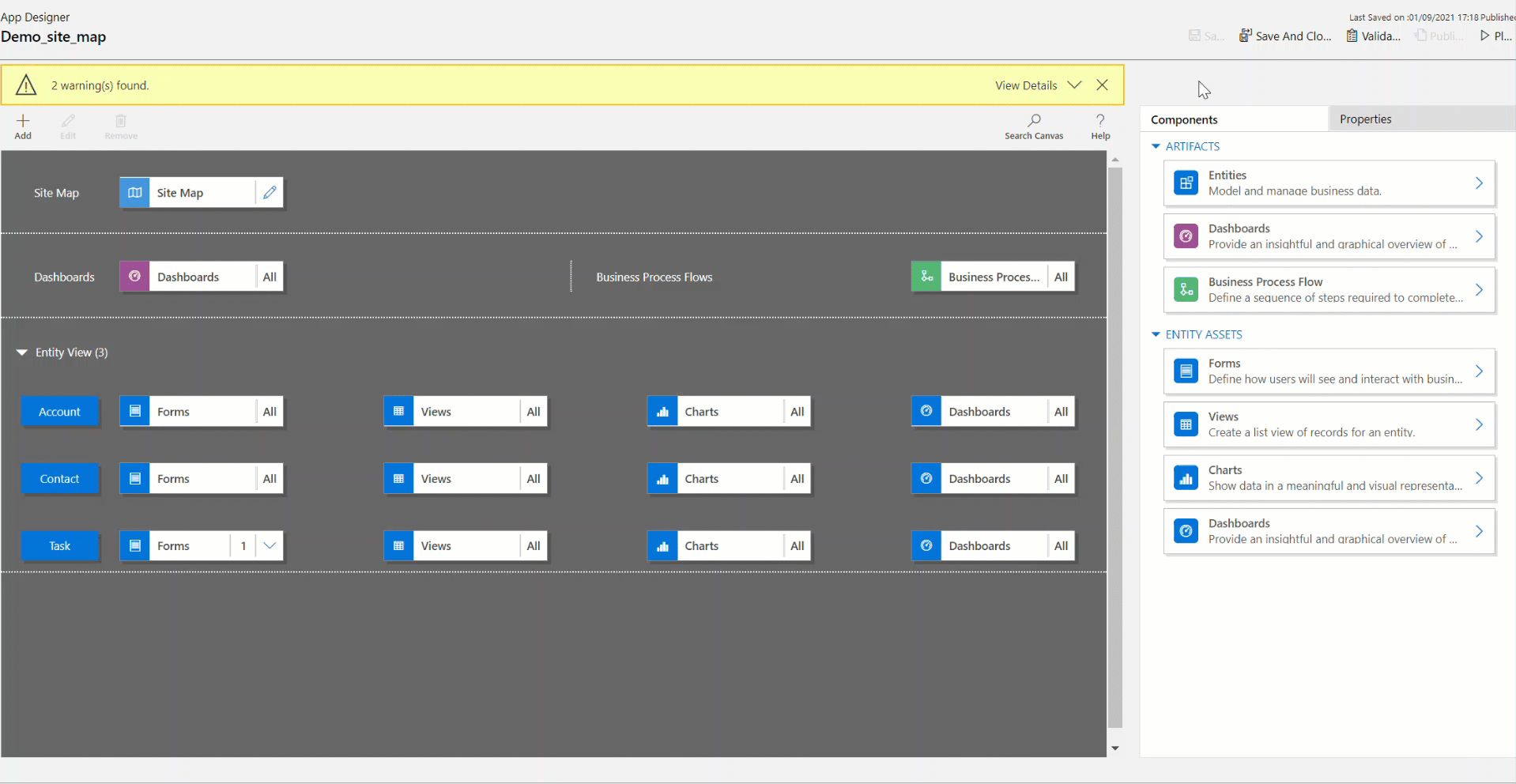
Dodavanje područja na kartu web-mjesta
Odaberite Dodaj
 na radnom području dizajnera karte web-mjesta, a zatim odaberite Područje.
na radnom području dizajnera karte web-mjesta, a zatim odaberite Područje.or
Na kartici Komponente povucite pločicu Područje u prazni okvir na radnom području. Vidjet ćete prazan okvir kada premještate pločicu na ispravno mjesto u radnom području.
Odaberite područje koje je dodano. Kartica Svojstva istaknuta u oknu na desnoj strani radnog područja.
Dodajte ili uređujte svojstva područja.
U odjeljku Općenito učinite sljedeće:
Naslov: unesite naslov za područje na osnovnom jeziku tvrtke ili ustanove.
Ikona: odabire se zadana ikona za aplikaciju. Odaberite drugu ikonu područja s popisa dostupnih web-resursa u rješenju. Ikona se odnosi samo na zastarjelu kartu web-mjesta web-klijenta, a ne na modernu kartu web-mjesta aplikacije stvorenu prema modelu.
ID: jedinstveni ID se generira automatski, ali po želji možete unijeti drugi. Najbolje je da upotrebljavate navedeni ID-a jer ako unesete ID koji nije jedinstven, korisnici mogu dobiti pogrešku kada upotrebljavaju aplikaciju ili dizajner aplikacija može dobiti pogrešku kada uvozi rješenje koje sadrži tu kartu web-mjesta.
Prikaz grupa: potvrdite ovaj okvir da biste prikazali grupe potpodručja u navigacijskom oknu.
U odjeljku Napredno učinite sljedeće:
Više naslova: Ako vaša tvrtka ili ustanova koristi više jezika, odaberite jezik (regionalna shema) za naslov, unesite naslov, a zatim odaberite Dodaj
 . Možete stvoriti, uređivati ili brisati naslove za sve jezike koji se upotrebljavaju u vašoj tvrtki ili usluzi. Međutim, moguće je imati samo jedan naslov po jeziku.
. Možete stvoriti, uređivati ili brisati naslove za sve jezike koji se upotrebljavaju u vašoj tvrtki ili usluzi. Međutim, moguće je imati samo jedan naslov po jeziku.Više opisa: ako vaša tvrtka ili usluga upotrebljava više jezika, odaberite jezik (regionalne postavke) za opis, unesite opis, a zatim odaberite Dodaj
 . Možete stvoriti, uređivati ili brisati opise za sve jezike koji se upotrebljavaju u vašoj tvrtki ili usluzi. Međutim, moguće je imati samo jedan opis po jeziku.
. Možete stvoriti, uređivati ili brisati opise za sve jezike koji se upotrebljavaju u vašoj tvrtki ili usluzi. Međutim, moguće je imati samo jedan opis po jeziku.URL: unesite URL za renderiranje za mapu sustava Dynamics 365 for Outlook koja predstavlja područje.
Stvaranje i uređivanje grupa, potpodručja i područja
Sljedeći odjeljci pružaju upute koje opisuju kako raditi s grupama, potpodručjima i područjima uz pregled njihovih svojstava.
Dodajte grupu na kartu web-mjesta
Na radnom području karte web-mjesta odaberite područje u koje želite dodati grupu.
Odaberite Dodaj
 , a zatim odaberite Grupa.
, a zatim odaberite Grupa.or
Na kartici Komponente povucite pločicu Grupa u prazni okvir pod stavkom Područje na radno području. Vidjet će se prazan okvir kada premještate pločicu na ispravno mjesto u radnom području.
Odaberite grupu koja je upravo dodana.
Na kartici Svojstva dodajte ili uredite svojstva grupe:
U odjeljku Općenito učinite sljedeće:
Naslov: unesite naslov za grupu na osnovnom jeziku tvrtke ili ustanove.
ID: jedinstveni ID se automatski generira. Ako je potrebno, unesite drugi. Preporučujemo da koristite automatski ID-a jer ako uneseni ID nije jedinstven, to može dovesti do pogreške priliko uvoza rješenja koje sadrži tu kartu web-mjesta.
U odjeljku Napredno učinite sljedeće:
Više naslova: ako vaša tvrtka ili ustanova koristi više jezika, odaberite jezik (regionalne postavke) za naslov, unesite naslov za grupu, a zatim odaberite Dodaj
 . Možete stvoriti, uređivati ili brisati naslove za sve jezike koji se upotrebljavaju u vašoj tvrtki ili usluzi. Međutim, moguće je imati samo jedan naslov po jeziku.
. Možete stvoriti, uređivati ili brisati naslove za sve jezike koji se upotrebljavaju u vašoj tvrtki ili usluzi. Međutim, moguće je imati samo jedan naslov po jeziku.Više opisa: Ako vaša tvrtka ili ustanova koristi više jezika, odaberite jezik za opis, unesite opis za grupu, a zatim odaberite Dodaj
 . Možete stvoriti, uređivati ili brisati opise za sve jezike koji se upotrebljavaju u vašoj tvrtki ili usluzi. Međutim, moguće je imati samo jedan opis po jeziku.
. Možete stvoriti, uređivati ili brisati opise za sve jezike koji se upotrebljavaju u vašoj tvrtki ili usluzi. Međutim, moguće je imati samo jedan opis po jeziku.URL: unesite URL za renderiranje za mapu sustava Dynamics 365 for Outlook koja predstavlja grupu.
Postavi kao profil: potvrdite ovaj okvir da biste naznačili predstavlja li ova grupa korisnika profil koji se može odabrati za radno mjesto. Grupa koja je postavljena kao profil koji korisnik može odabrati, dostupna je kao mogućnost u vašim osobnim mogućnostima. To se odnosi samo na grupe u području Radno mjesto.
Dodavanje potpodručja u grupu na karti web-mjesta
Odaberite Dodaj
 na radnom području dizajnera karte web-mjesta, a zatim odaberite Potpodručje.
na radnom području dizajnera karte web-mjesta, a zatim odaberite Potpodručje.or
Na kartici Komponente povucite pločicu Potpodručje u prazni okvir u odjeljku Grupa na radno području. Vidjet ćete prazan okvir kada se premješta pločica na ispravno mjesto u radnom području.
Odaberite popodručje koje je dodano.
Na kartici Svojstva dodajte ili uredite svojstva potpodručja:
U odjeljku Općenito učinite sljedeće:
Vrsta: odaberite je li potpodručje koje se dodaje nadzorna ploča, tablica, web-resurs ili URL.
Entitet: odaberite tablicu na koju se odnosi potpodručje. Ovaj je stupac onemogućen ako vrsta potpodručja nije Entitet na padajućem popisu Vrsta.
URL: Navedite URL web-stranice. Tekst URL-a prikazuje se iz ovog podpodručja i kada je odabran, otvara se novi prozor preglednika koji prikazuje stranicu. Ovaj je stupac onemogućen ako je odabran Entitet na padajućem popisu Vrsta.
Važno
URL-ovi podpodručja karte web-mjesta koji su povezani s .aspx stranicom nisu podržani.
Zadana nadzorna ploča: odaberite zadanu nadzornu ploču koja se prikazuje za ovo potpodručje. Ovaj je stupac onemogućen ako nije odabrana Nadzorna ploča na padajućem popisu Vrsta.
Naslov: unesite naslov za potpodručje na osnovnom jeziku tvrtke ili ustanove.
Ikona: odabire se zadana ikona za aplikaciju. Odaberite drugu ikonu potpodručja s popisa dostupnih web-resursa u rješenju.
ID. Jedinstveni ID se automatski generira. Ako je potrebno, unesite drugi jedinstveni ID.
Prosljeđivanje parametra. Potvrdite ovaj okvir za prosljeđivanje podataka o kontekstu tvrtke ili ustanove i jezika na URL. Ovaj potvrdni okvir je označen samo ako je vrsta potpodručja web-resurs ili potpodručje na temelju URL-a.
U odjeljku Napredno učinite sljedeće:
Privilegije: određuje prikazuje li se potpodručje na temelju privilegija koje su dostupne u svakoj sigurnosnoj ulozi dodijeljenoj korisniku. Odaberite naziv tablice da biste provjerili privilegije, a zatim odaberite potvrdne okvire da biste dodijelili privilegije.
Više naslova: ako vaša tvrtka ili ustanova koristi više jezika, odaberite jezik za naslov, upišite naslov za potpodručje, a zatim odaberite Dodaj. Možete stvoriti, uređivati ili brisati naslove za sve jezike koji se upotrebljavaju u vašoj tvrtki ili usluzi. Međutim, moguće je imati samo jedan naslov po jeziku.
Više opisa: ako vaša tvrtka ili ustanova koristi više jezika, odaberite jezik za opis, upišite opis za potpodručje, a zatim odaberite Dodaj. Možete stvoriti, uređivati ili brisati opise za sve jezike koji se upotrebljavaju u vašoj tvrtki ili usluzi. Međutim, moguće je imati samo jedan opis po jeziku.
SKU-voi: Odaberite verzije sustava Dynamics 365 koje prikazuju ovo potpodručje.
Klijent: odaberite vrstu klijenta koji prikazuje ovo potpodručje.
Prečac za Outlook: odaberite ikonu koja će se prikazivati u dodatku Dynamics 365 for Outlook.
Izvanmrežna dostupnost: odaberite ovaj potvrdni okvir da bi ovo potpodručje bilo dostupno korisnicima kada su u izvanmrežnom radu u dodatku Dynamics 365 for Outlook.
Organiziranje područja, grupa i potpodručja
Organizirajte svoja područja, grupe i potpodručja povlačenjem na nove položaje. Pojavljuje se okvir spremnika u koji možete ispustiti pločice. Navodimo nekoliko mogućnosti:
Premjestiti potpodručje na novi položaj unutar iste grupe ili u drugu grupu u istom području.
Premjestiti potpodručje na novi položaj unutar grupe u drugom području.
Premjestiti grupu na novi položaj u istom području.
Premjestiti grupu na novi položaj u drugom području.
Premjestiti područje na novi položaj.
Uređivanje zadane karte web-mjesta
Svako okruženje dolazi sa zadanom kartom web-mjesta i to se može uređivati.
Otvorite preglednik rješenja.
U prozoru rješenje u odjeljku Komponente odaberite Dodaci klijenta.
Na alatnoj traci komponente odaberite Dodavanje postojeće > Karta web-mjesta.
Na popisu komponenti rješenja odaberite kartu web-mjesta pod nazivom Karta web-mjesta, a zatim odaberite OK.
Dvaput kliknite da biste odabrali dodanu kartu web-mjesta koja ima zaslonski naziv Karta web-mjesta i ima stanje Upravljano. Može se odabrati karta web-mjesta, a zatim na alatnoj traci odaberite Uredi.
Karta web-mjesta otvara se u dizajneru karte web-mjesta.
Prema potrebi preuredite svoja područja, grupe i potpodručja.
Odaberite Spremi.
Odaberite Objavi.
Odaberite Spremi i zatvori.
Klonirati komponentu na karti web-mjesta
Da biste stvorili kopiju postojeće komponente, odaberite komponentu, a zatim na alatnoj traci odaberite Kloniraj. Sve pojedinosti klonirane komponente su iste kao na temeljnoj komponenti osim ID-a i naslova. ID se nasumično generira.
Kada se klonira područje, klonirano područje dodaje se desno od trenutno odabranog područja. Kada se klonira grupu, klonirana grupa dodaje se desno od trenutno odabrane grupe. Kada se klonira potpodručje, klonirano potpodručje dodaje se ispod trenutno odabranog potpodručja.
Brisanje područja, grupe ili ovlasti na karti web-mjesta
Da biste izbrisali komponentu karte web-mjesta, odaberite pločicu komponente, a zatim na alatnoj traci odaberite Izbriši. Kada se izbriše područje, sve grupe i potpodručja u području se brišu. Isto tako, kada se izbriše grupa, grupa i potpodručja u njoj se brišu.
Podržani klijenti
U sljedećoj se tablici navode podržani klijenti za razne karte web-mjesta.
| Karte web-mjesta | Podržani klijenti |
|---|---|
| Nove aplikacije | Objedinjeno sučelje |
| Karta web-mjesta za Dynamics 365 - prilagođenu aplikaciju | Naslijeđena web-aplikacija i aplikacija Dynamics 365 for Outlook |
| Aplikacije stvorene prema modelu (Sales, Središte za prodaju, Customer Service, Središte za Customer Service, Field Service, Project Service Automation) | Naslijeđena web-aplikacija i objedinjeno sučelje |
Zamjena naslijeđene aplikacije aplikacijom stvorenom prema modelu
Tijekom prijelaza s web-klijenta na objedinjeno sučelje, osigurana je naslijeđena aplikacija koja upotrebljava kartu web-mjesta web-klijenta. Budući da je web-klijent uklonjen, ukidamo naslijeđenu aplikaciju. Nakon toga, proizvođači bi mogli htjeti ponuditi zamjensku aplikaciju stvorenu prema modelu za korisnike. U budućem izdanju naslijeđena aplikacija će se ukloniti.
Prema zadanim postavkama naziv naslijeđene aplikacije je "Dynamics 365 – prilagođeno", ali se može preimenovati unutar okruženja.
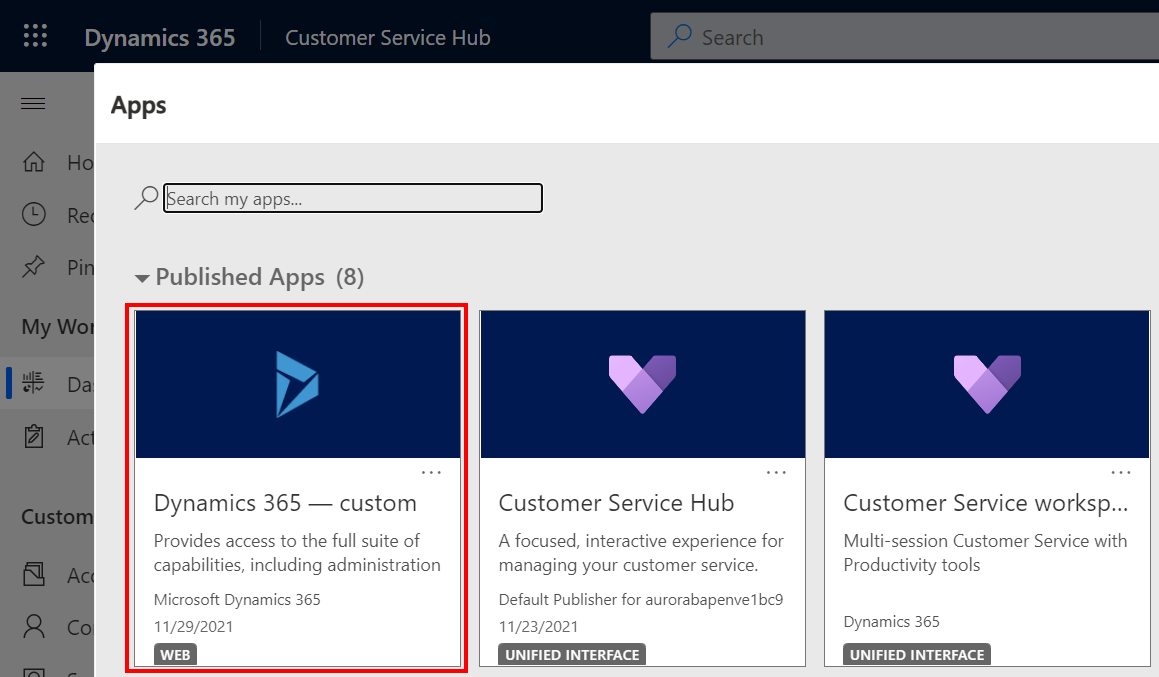
Kada se naslijeđena aplikacija pokrene, prikazuje se poruka upozorenja koja pokazuje da nisu podržane sve značajke aplikacije.

Za izradu aplikacije stvorene prema modelu s istim stavkama karte web-mjesta kao i naslijeđena aplikacija, klasični dizajner aplikacije može ponovno upotrijebiti postojeću kartu web-mjesta unutar nove aplikacije.
Otvorite make.powerapps.com
U lijevom navigacijskom oknu odaberite Rješenja. Ako stavka nije u bočnom oknu, odaberite …Više a zatim odaberite željenu stavku.
Otvorite ili stvorite novo rješenje.
Odaberite ... na gornjoj navigacijskoj traci, a zatim odaberite Prijeđi na klasično što otvara klasični preglednik rješenja.

U lijevom oknu odaberite Aplikacije stvorene prema modelu > Novo .
U dijalogu Stvaranje nove aplikacije:
Unesite naziv aplikacije. Jedinstveni naziv i opis također se mogu navesti, ali nisu obavezni.
Odaberite Upotreba postojećeg rješenja za stvaranje aplikacije, a zatim odaberite Sljedeće.
U stavci Odabir rješenja odaberite Zadano rješenje.
U stavci Odabir karte web-mjesta odaberite Karta web-mjesta, a zatim odaberite Gotovo.
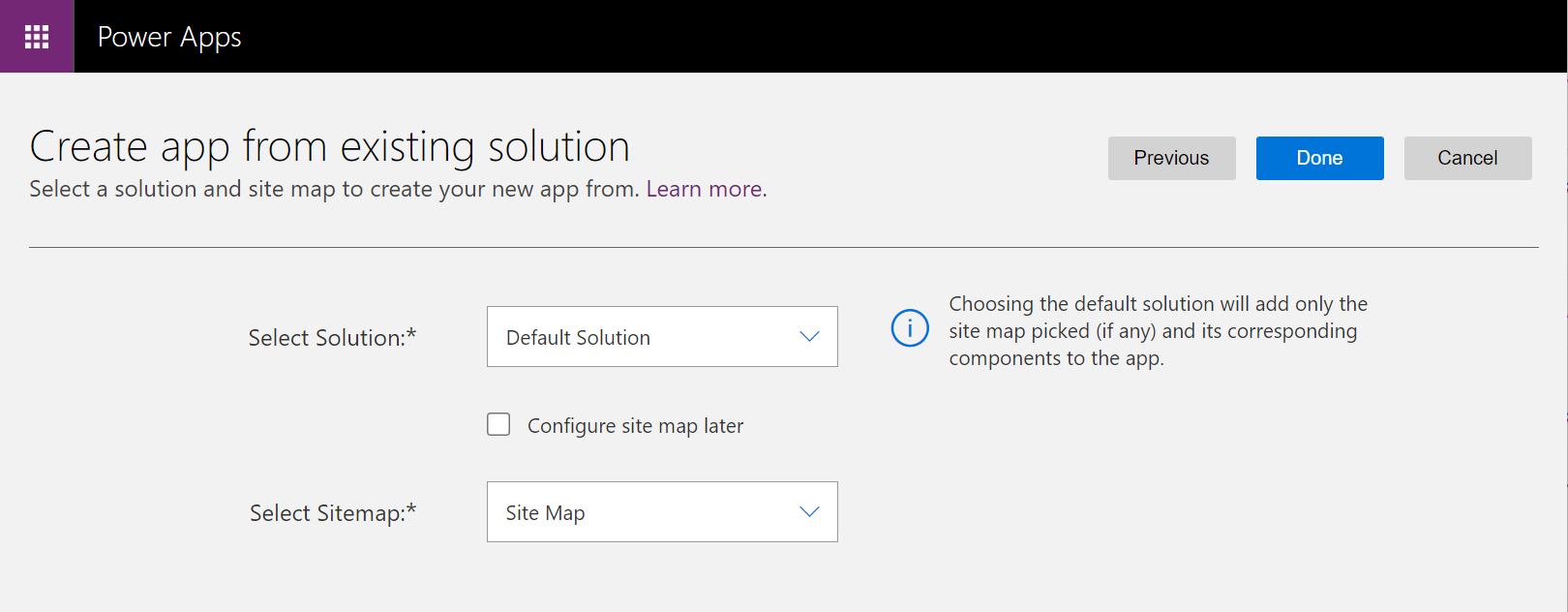
Odaberite Objavi.
Zatvorite klasični dizajner aplikacija i otvorite rješenje koje sadrži novu aplikaciju stvorenu prema modelu.
Odaberite novu aplikaciju stvorenu prema modelu, a zatim odaberite Dijeli.
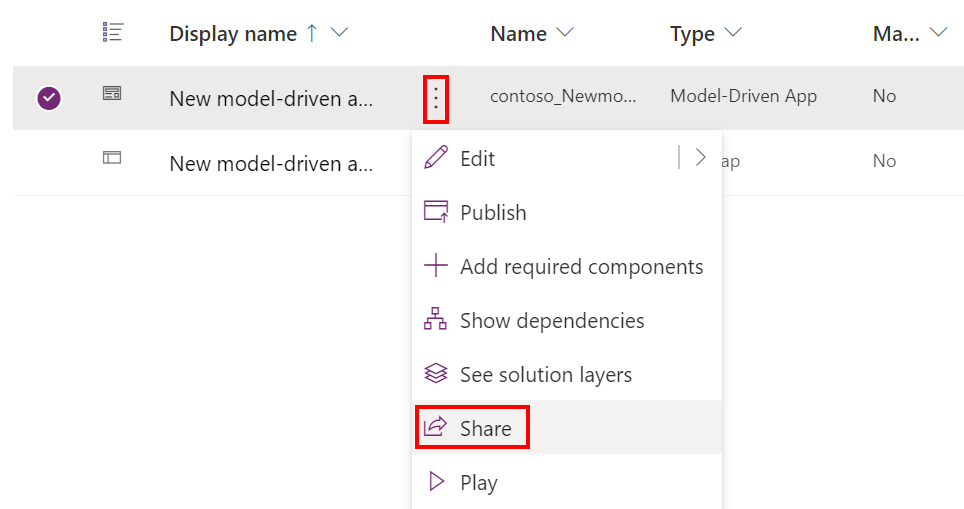
Dodajte osobe i dodijelite sigurnosne uloge kako biste im omogućili korištenje aplikacije.
Nakon što nova aplikacija stvorena prema modelu postane dostupna, aplikacija "Dynamics 365 – prilagođena" trebala bi biti skrivena za osobe koje nisu administratori u svim okruženjima.
Otvorite centar za administratore Power Platform i odaberite okruženje za skrivanje naslijeđene aplikacije.
Odaberite Postavke > Proizvod > Ponašane.
Postavite Prikaži naslijeđenu aplikaciju svima, ne samo administratorima na Isključeno.
Pomaknite se do dna stranice pa odaberite Spremi.
Sljedeći koraci
Stvaranje ili uređivanje aplikacije Dodavanje ili uređivanje komponenti aplikacije
Napomena
Možete li nam reći više o željenim jezicima za dokumentaciju? Ispunite kratki upitnik. (imajte na umu da je upitnik na engleskom jeziku)
Ispunjavanje upitnika će trajati otprilike sedam minuta. Osobni podaci se ne prikupljaju (izjava o zaštiti privatnosti).